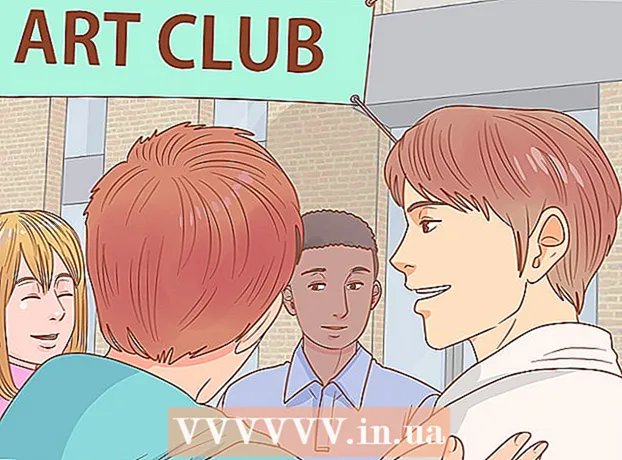நூலாசிரியர்:
Clyde Lopez
உருவாக்கிய தேதி:
25 ஜூலை 2021
புதுப்பிப்பு தேதி:
1 ஜூலை 2024
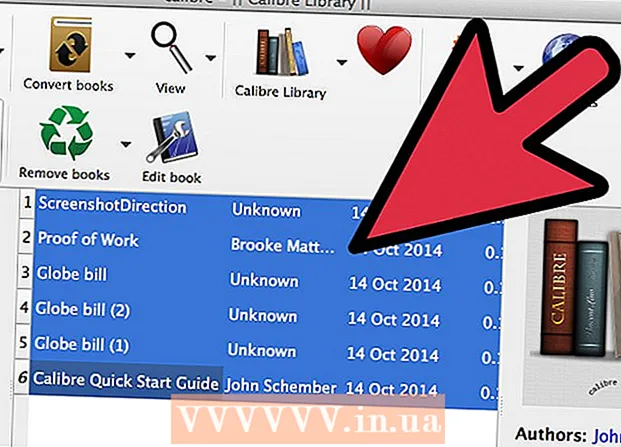
உள்ளடக்கம்
- படிகள்
- முறை 2 இல் 1: ஆதரிக்கப்படும் வடிவங்களில் புத்தகங்களைப் பதிவிறக்கவும்
- முறை 2 இல் 2: ஆதரிக்கப்படாத வடிவங்களைப் பதிவிறக்கவும்
- குறிப்புகள்
நூக் ஒரு குறிப்பிட்ட எண்ணிக்கையிலான இலவச புத்தகங்களுடன் வருகிறது, அது ஆர்வமுள்ள புத்தகப் புழு என்று கூட நெருங்காது! ஆனால் கவலைப்பட ஒன்றுமில்லை, ஏனென்றால் நீங்கள் பார்ன்ஸ் & நோபல் இ-ஸ்டோரிலிருந்து நேரடியாக புத்தகங்களை வாங்கலாம் அல்லது உங்கள் கணினியில் இருக்கும் புத்தகங்களை உங்கள் கணினியில் நகலெடுத்து நீங்கள் விரும்பும் இடத்தில் படிக்கலாம்.
படிகள்
முறை 2 இல் 1: ஆதரிக்கப்படும் வடிவங்களில் புத்தகங்களைப் பதிவிறக்கவும்
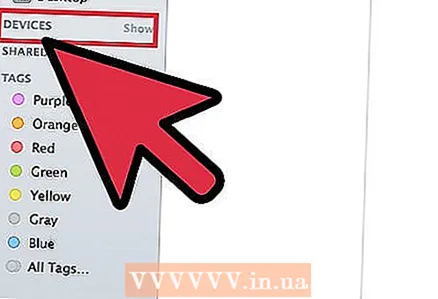 1 உங்கள் கணினியுடன் நூக்கை இணைக்கவும். இதைச் செய்ய, ஒரு தரவு கேபிளைப் பயன்படுத்தவும், அதை மின்-ரீடரின் மைக்ரோ யுஎஸ்பி போர்ட்டில் செருகவும், உங்கள் கணினியின் யூ.எஸ்.பி போர்ட்டுடன் கேபிளை இணைக்கவும்.
1 உங்கள் கணினியுடன் நூக்கை இணைக்கவும். இதைச் செய்ய, ஒரு தரவு கேபிளைப் பயன்படுத்தவும், அதை மின்-ரீடரின் மைக்ரோ யுஎஸ்பி போர்ட்டில் செருகவும், உங்கள் கணினியின் யூ.எஸ்.பி போர்ட்டுடன் கேபிளை இணைக்கவும். - பொதுவாக, நூக் ePub, CBZ மற்றும் PDF வடிவங்களை ஆதரிக்கிறது. நூக்கில் அத்தகைய புத்தகங்களை ஏற்றுவதற்கு, நீங்கள் அவற்றை நகலெடுக்க வேண்டும்.
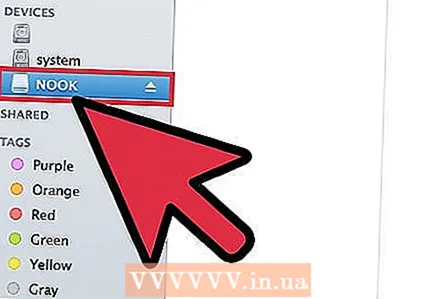 2 உங்கள் கணினியில் நூக் கோப்பு களஞ்சியத்தைத் திறக்கவும். விண்டோஸ் மற்றும் மேக்கிற்கான செயல்முறை சற்று வித்தியாசமானது:
2 உங்கள் கணினியில் நூக் கோப்பு களஞ்சியத்தைத் திறக்கவும். விண்டோஸ் மற்றும் மேக்கிற்கான செயல்முறை சற்று வித்தியாசமானது: - விண்டோஸில், உங்கள் டெஸ்க்டாப்பில் எனது கணினி குறுக்குவழியைத் திறக்கவும். மின் புத்தகத்தின் உள்ளடக்கங்களை அணுக மற்றும் இடதுபுறத்தில் உள்ள மெனுவில் நீக்கக்கூடிய டிரைவ்கள் தாவலைக் கிளிக் செய்து தனி சாளரத்தில் திறக்கவும்.
- மேக் கணினிகளில், சாதனத்தை இணைத்த பிறகு டெஸ்க்டாப்பில் நூக் குறுக்குவழி தோன்றும். புதிய சாளரத்தில் உள்ளடக்கங்களைக் காட்ட அதைத் திறக்க இரட்டை சொடுக்கவும்.
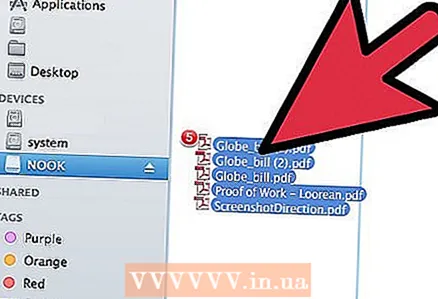 3 நீங்கள் நூக்கில் பதிவேற்ற விரும்பும் ePub, CBZ அல்லது PDF கோப்புகளைத் தேர்ந்தெடுக்கவும். பின்னர் அவற்றை திறந்த நூக் சாளரத்திற்கு இழுக்கவும். கோப்புகள் கணினியிலிருந்து நூக்கிற்கு நகலெடுக்கப்படுகின்றன.
3 நீங்கள் நூக்கில் பதிவேற்ற விரும்பும் ePub, CBZ அல்லது PDF கோப்புகளைத் தேர்ந்தெடுக்கவும். பின்னர் அவற்றை திறந்த நூக் சாளரத்திற்கு இழுக்கவும். கோப்புகள் கணினியிலிருந்து நூக்கிற்கு நகலெடுக்கப்படுகின்றன. 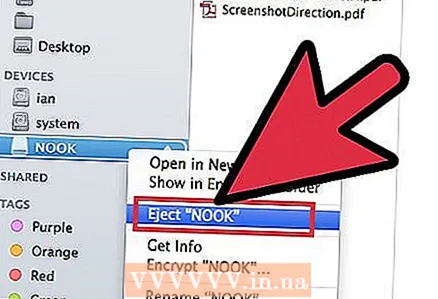 4 உங்கள் கணினியிலிருந்து நூக்கைத் துண்டிக்கவும். எல்லா கோப்புகளும் நகலெடுக்கப்பட்ட பிறகு இதைச் செய்யுங்கள், நீங்கள் இப்போதே படிக்கத் தொடங்கலாம்.
4 உங்கள் கணினியிலிருந்து நூக்கைத் துண்டிக்கவும். எல்லா கோப்புகளும் நகலெடுக்கப்பட்ட பிறகு இதைச் செய்யுங்கள், நீங்கள் இப்போதே படிக்கத் தொடங்கலாம்.
முறை 2 இல் 2: ஆதரிக்கப்படாத வடிவங்களைப் பதிவிறக்கவும்
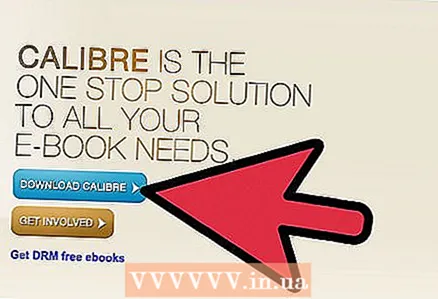 1 காலிபர் மென்பொருளைப் பதிவிறக்கவும். ஆதரிக்கப்படாத வடிவங்களில் புத்தகங்களைப் பதிவிறக்க நீங்கள் மூன்றாம் தரப்பு மென்பொருளைப் பயன்படுத்தலாம். காலிபர் அத்தகைய ஒரு திட்டம். இது ஒரு இலவச மின்-புத்தக மேலாளர், இது உங்கள் சாதனத்தில் புத்தகங்களை நகலெடுத்து ஒழுங்கமைக்க உதவுகிறது.
1 காலிபர் மென்பொருளைப் பதிவிறக்கவும். ஆதரிக்கப்படாத வடிவங்களில் புத்தகங்களைப் பதிவிறக்க நீங்கள் மூன்றாம் தரப்பு மென்பொருளைப் பயன்படுத்தலாம். காலிபர் அத்தகைய ஒரு திட்டம். இது ஒரு இலவச மின்-புத்தக மேலாளர், இது உங்கள் சாதனத்தில் புத்தகங்களை நகலெடுத்து ஒழுங்கமைக்க உதவுகிறது. - நிரலின் அதிகாரப்பூர்வ இணையதளத்தில் நீங்கள் காலிபரை பதிவிறக்கம் செய்யலாம்; பிரதான பக்கத்தில் உள்ள நீல "பதிவிறக்க காலிபர்" பொத்தானை கிளிக் செய்யவும், மற்றும் நிறுவியை பதிவிறக்கம் செய்த பிறகு, இருமுறை கிளிக் செய்வதன் மூலம் திறக்கவும்.
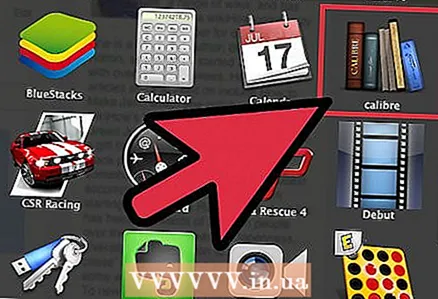 2 காலிபரைத் தொடங்கவும். நிறுவப்பட்டவுடன், உங்கள் டெஸ்க்டாப் குறுக்குவழியிலிருந்து காலிபர் செயலியை துவக்கவும், மேல் இடது மூலையில் உள்ள “புத்தகங்களைச் சேர்” பொத்தானை கிளிக் செய்யவும்
2 காலிபரைத் தொடங்கவும். நிறுவப்பட்டவுடன், உங்கள் டெஸ்க்டாப் குறுக்குவழியிலிருந்து காலிபர் செயலியை துவக்கவும், மேல் இடது மூலையில் உள்ள “புத்தகங்களைச் சேர்” பொத்தானை கிளிக் செய்யவும் 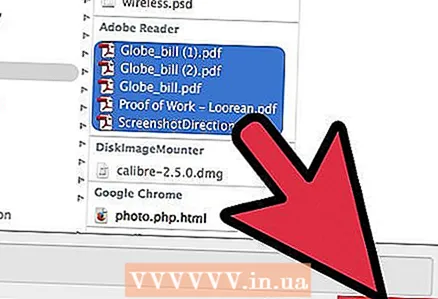 3 நீங்கள் நகலெடுக்க விரும்பும் புத்தகங்களைக் கொண்ட கோப்புறையைத் திறந்து நீங்கள் விரும்பும் கோப்புகளை முன்னிலைப்படுத்தவும். பின்னர் "திற" என்பதைக் கிளிக் செய்யவும், தேர்ந்தெடுக்கப்பட்ட புத்தகங்கள் தானாகவே காலிபர் நூலகத்தில் சேர்க்கப்படும்.
3 நீங்கள் நகலெடுக்க விரும்பும் புத்தகங்களைக் கொண்ட கோப்புறையைத் திறந்து நீங்கள் விரும்பும் கோப்புகளை முன்னிலைப்படுத்தவும். பின்னர் "திற" என்பதைக் கிளிக் செய்யவும், தேர்ந்தெடுக்கப்பட்ட புத்தகங்கள் தானாகவே காலிபர் நூலகத்தில் சேர்க்கப்படும். 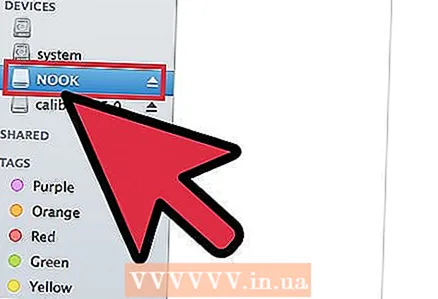 4 உங்கள் கணினியுடன் நூக்கை இணைக்கவும். இதைச் செய்ய, ஒரு தரவு கேபிளைப் பயன்படுத்தவும், அதை மின்-ரீடரின் மைக்ரோ யுஎஸ்பி போர்ட்டில் செருகவும், உங்கள் கணினியின் யூ.எஸ்.பி போர்ட்டுடன் கேபிளை இணைக்கவும்.
4 உங்கள் கணினியுடன் நூக்கை இணைக்கவும். இதைச் செய்ய, ஒரு தரவு கேபிளைப் பயன்படுத்தவும், அதை மின்-ரீடரின் மைக்ரோ யுஎஸ்பி போர்ட்டில் செருகவும், உங்கள் கணினியின் யூ.எஸ்.பி போர்ட்டுடன் கேபிளை இணைக்கவும். - காலிபர் உங்கள் நூக்கை கண்டறியும் வரை காத்திருங்கள். வலதுபுறத்தில் உள்ள மெனுவில் "சாதனத்திற்கு அனுப்பு" பொத்தானைக் காணும்போது துவக்கம் முடிந்தது.
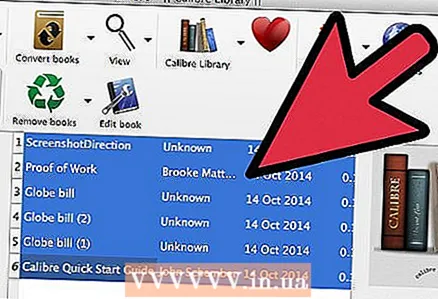 5 காலிபர் நூலகத்தில் நூக்கிற்கு நீங்கள் பதிவிறக்க விரும்பும் புத்தகங்களைத் தேர்ந்தெடுக்கவும். பின்னர் மெனுவில் "சாதனத்திற்கு அனுப்பு" பொத்தானைக் கிளிக் செய்யவும். காலிபர் புத்தகங்களை நகலெடுக்கத் தொடங்கும், முடிந்ததும், கீழ் வலது மூலையில் ஏற்றும் அனிமேஷன் நிறுத்தப்படும்.
5 காலிபர் நூலகத்தில் நூக்கிற்கு நீங்கள் பதிவிறக்க விரும்பும் புத்தகங்களைத் தேர்ந்தெடுக்கவும். பின்னர் மெனுவில் "சாதனத்திற்கு அனுப்பு" பொத்தானைக் கிளிக் செய்யவும். காலிபர் புத்தகங்களை நகலெடுக்கத் தொடங்கும், முடிந்ததும், கீழ் வலது மூலையில் ஏற்றும் அனிமேஷன் நிறுத்தப்படும். - ஏற்றும் அனிமேஷன் நிறுத்தப்பட்டவுடன், உங்கள் கணினியிலிருந்து நூக்கைத் துண்டித்து, மின் புத்தகங்களைப் படிக்கத் தொடங்கலாம்.
குறிப்புகள்
- பார்ன்ஸ் & நோபல் இ-ஸ்டோரிலிருந்து வாங்கப்பட்ட புத்தகங்கள் எப்போதும் ஆதரிக்கப்படும் வடிவத்தில் இருக்கும் மற்றும் சாதனத்தில் ஏற்றுவதற்கு முன் மாற்றப்பட வேண்டியதில்லை.
- கோப்பை அதன் அசல் வடிவத்தில் விட்டுவிட்டு, நூக்கில் பதிவேற்றுவதற்கு முன், காலிபர் ஆதரவற்ற புத்தகங்களை மாற்றுகிறது.